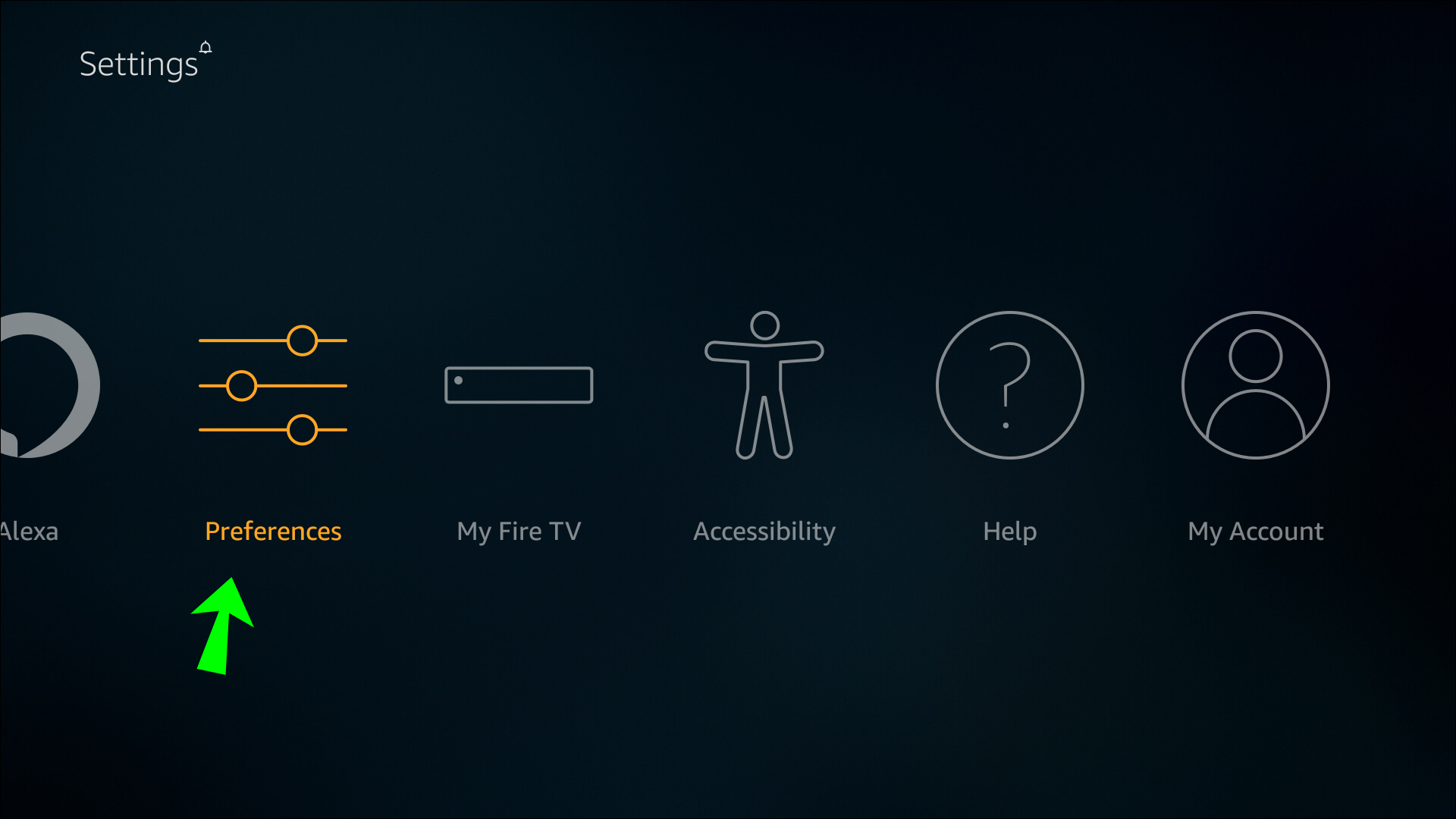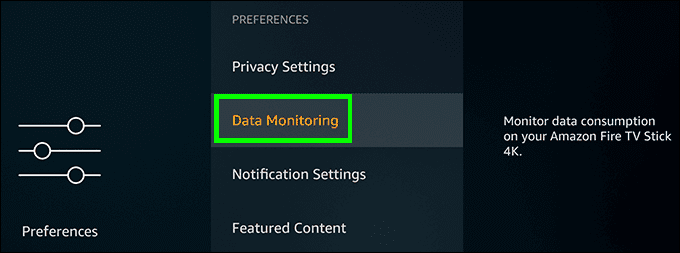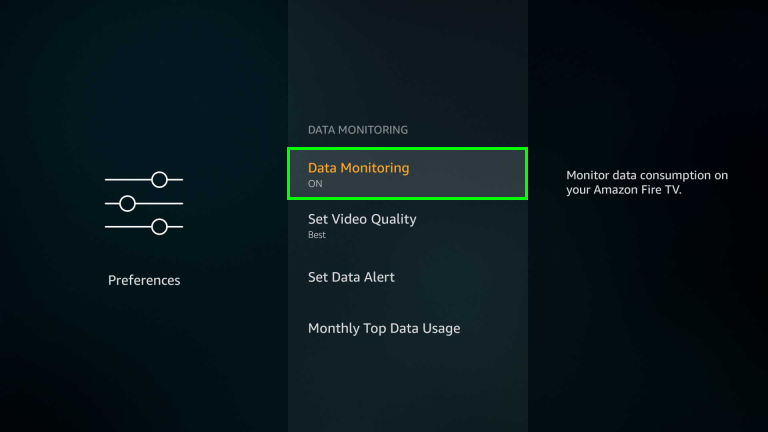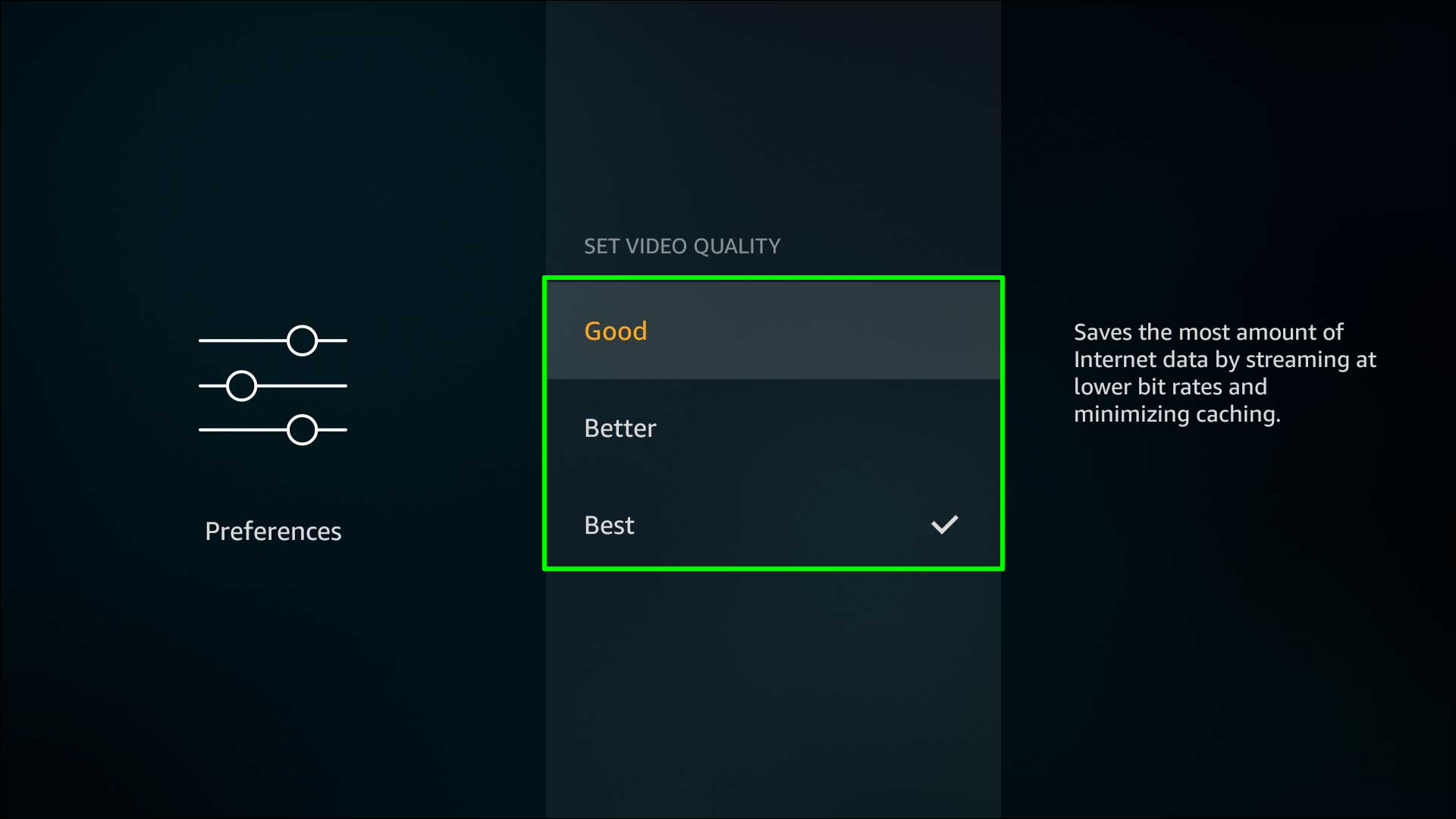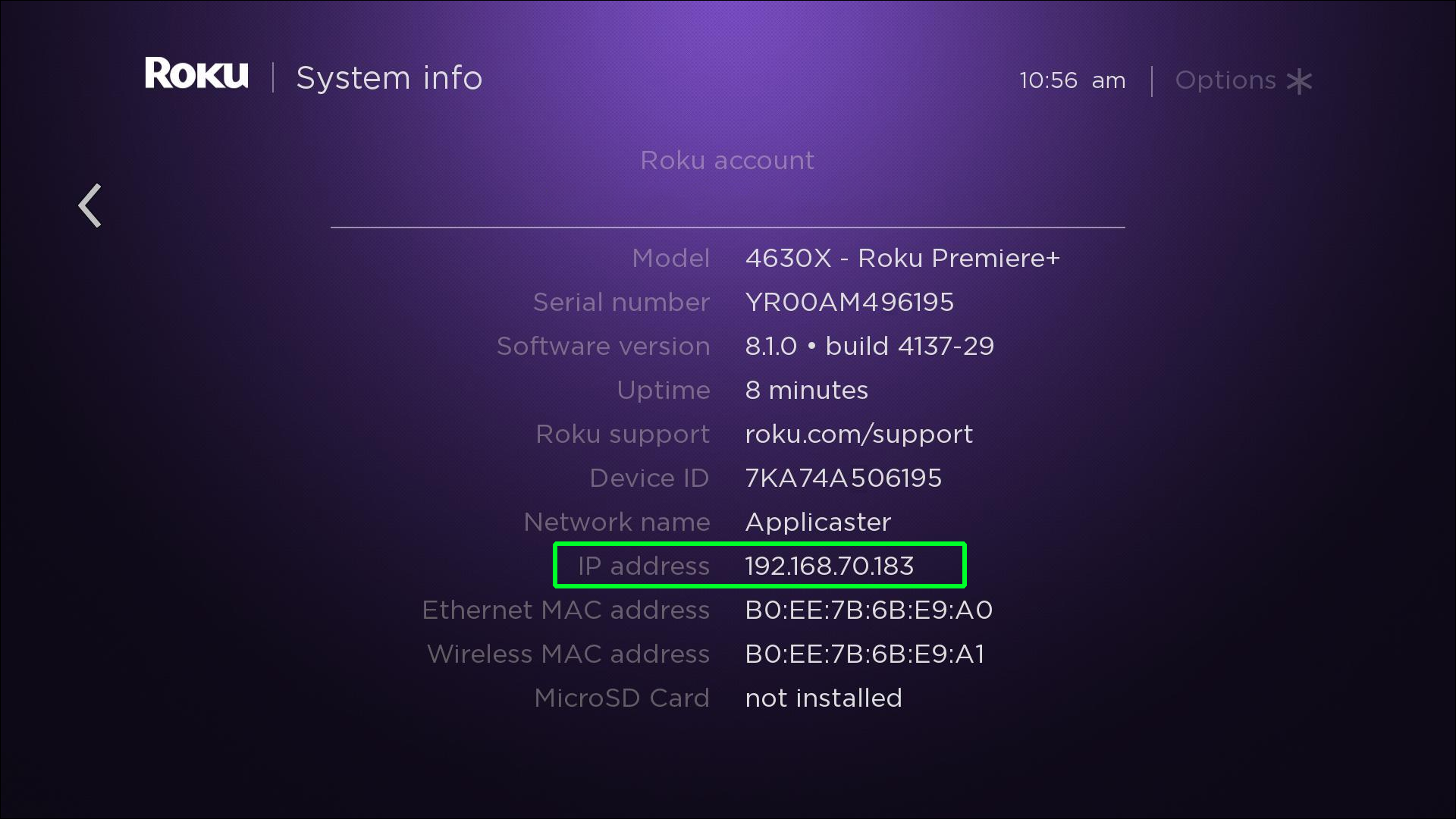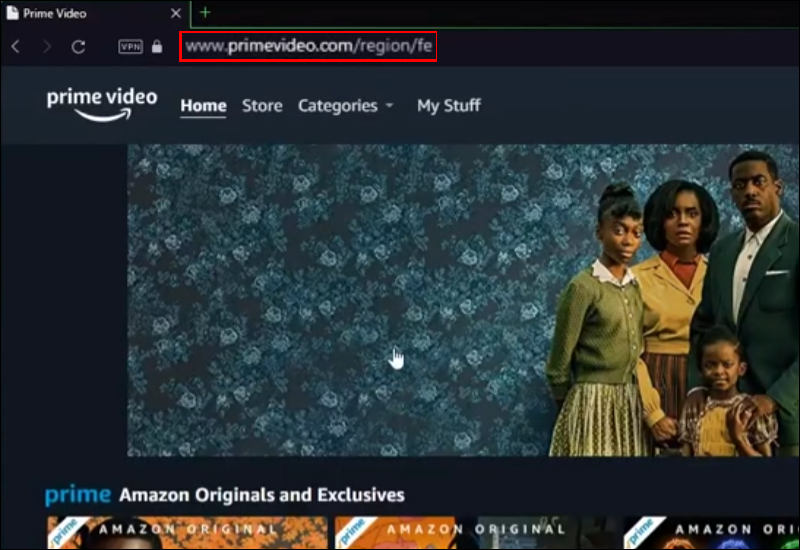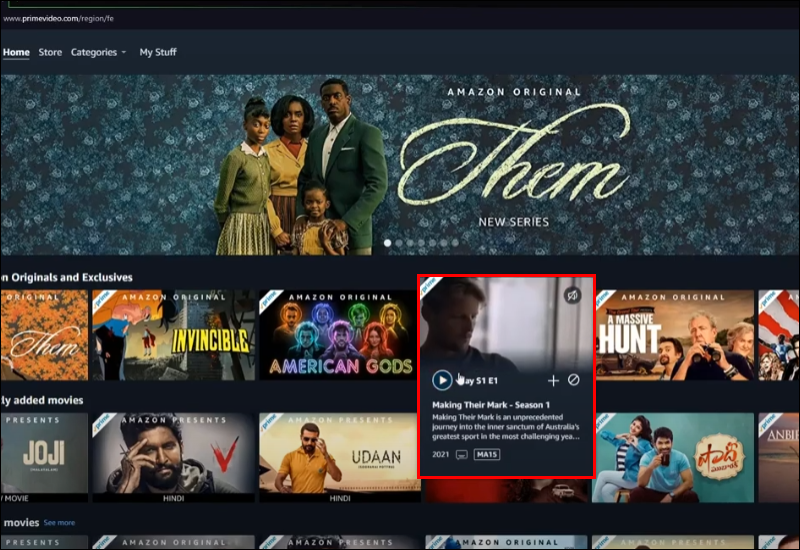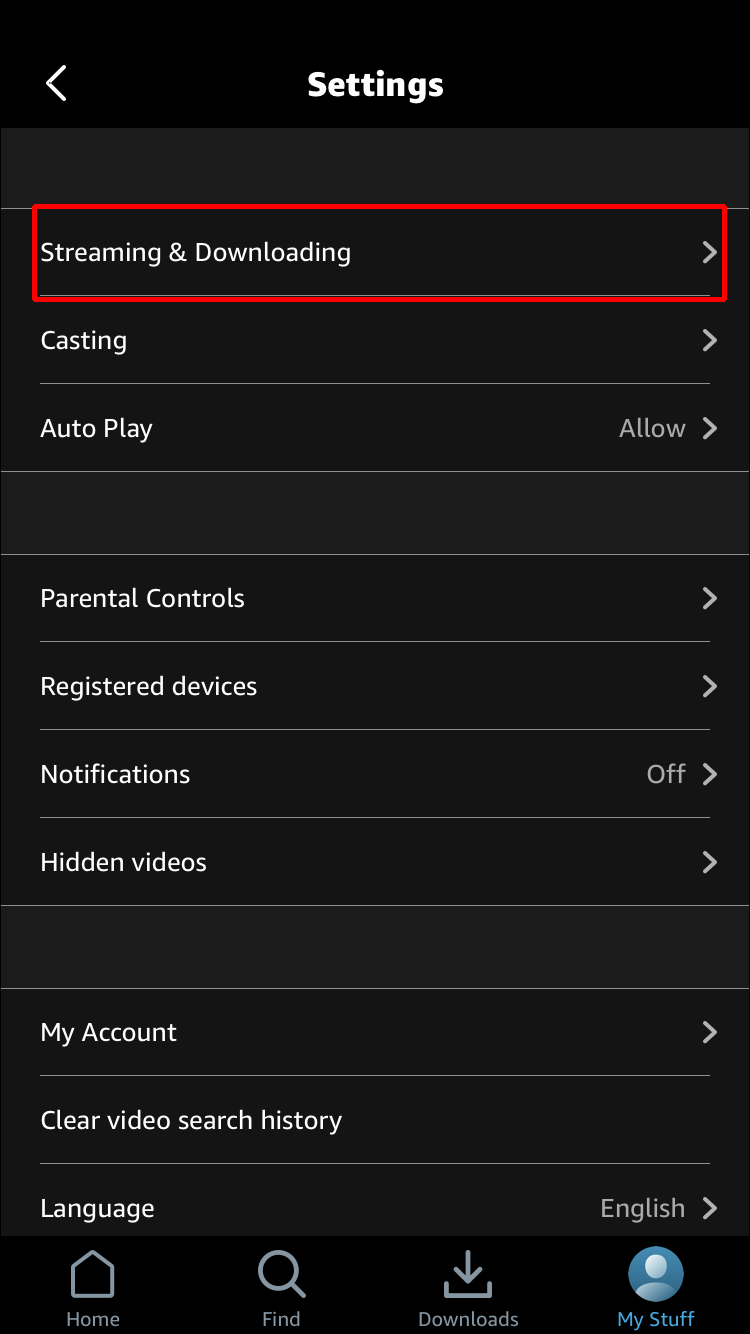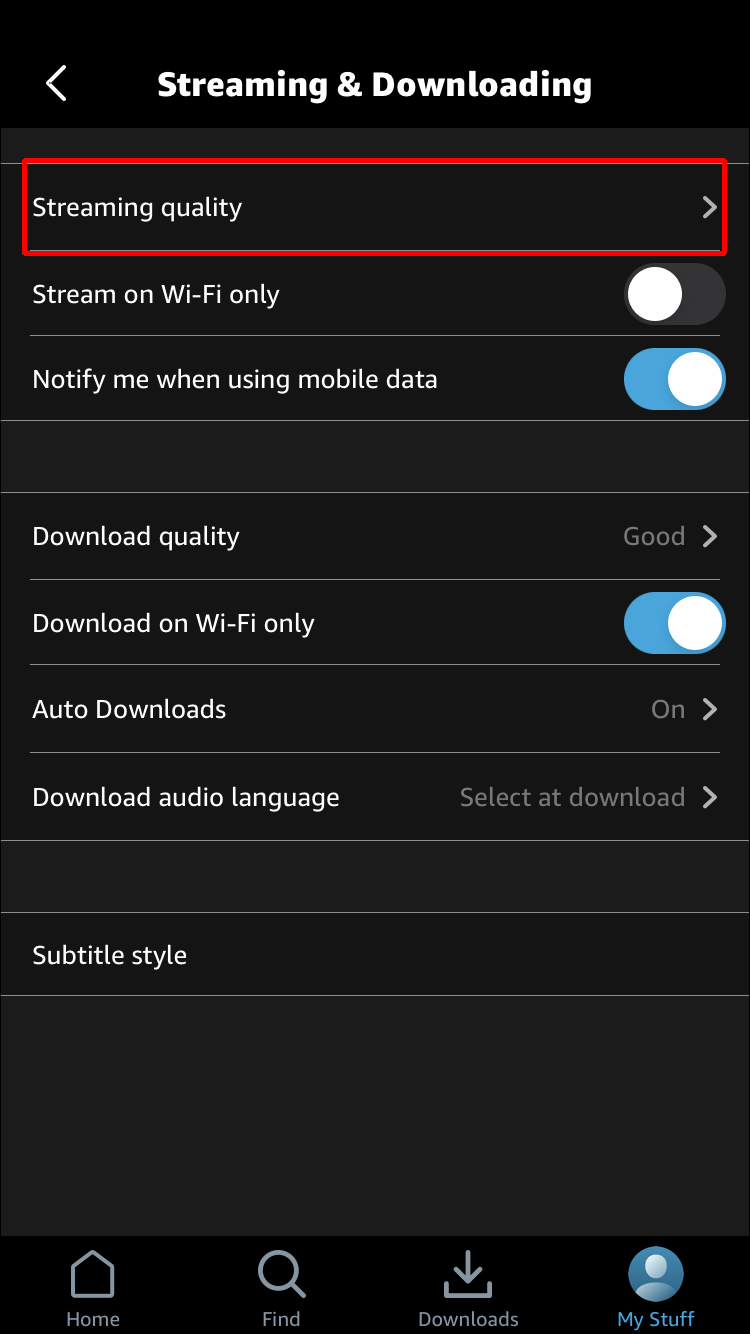Как настроить качество видео в Amazon Prime Video
Amazon Prime известен своими высококачественными фильмами и сериалами, но те, у кого нет высокоскоростной сети для потоковой передачи, могут захотеть настроить качество для экономии мобильных данных. Или вы можете сделать наоборот — улучшить качество для лучшего просмотра. Если что-то из этого резонирует с вами, вы не одиноки.
Это может быть неприятной ситуацией, и это случается со многими людьми. Но, к счастью, мы здесь, чтобы предложить решения. Процесс изменения качества видео на Amazon Prime на самом деле очень прост и не требует каких-либо особых технических навыков. В этой статье мы поделимся подробными инструкциями по настройке качества видео на разных устройствах.
Программы для Windows, мобильные приложения, игры - ВСЁ БЕСПЛАТНО, в нашем закрытом телеграмм канале - Подписывайтесь:)
Как настроить качество видео в Amazon Prime на Firestick
Последнее обновление Firestick позволяет выбирать между различными вариантами мониторинга данных и отслеживать данные, которые использует ваше потоковое устройство. Вы можете выбрать одну из трех настроек качества видео. Обычно устройство выбирает лучшее качество в зависимости от скорости вашего интернета.
Но если вы хотите изменить эти настройки, выполните следующие действия:
- На вашем Огнепалкаперейдите к Настройкизатем Предпочтения.

- Откройте Мониторинг данных раздел.

- Выбирать Мониторинг данных еще раз, чтобы убедиться, что он включен.

- Перейдите к Установить качество видео раздел.
- Здесь вы увидите три варианта: «Хорошо», «Лучше» и «Лучший». Выберите желаемое качество.

- Хит Дом кнопку на Amazon Firestick, чтобы сохранить настройки и вернуться на главный экран.

Примечание: Будьте осторожны при использовании мониторинга данных в лучшем виде, если ваш пакет данных ограничен. Это может привести к исчерпанию выделенного вами объема данных.
Как настроить качество видео в Amazon Prime на Roku
Качество видео Amazon Prime на вашем устройстве Roku продолжает ухудшаться? Если проблема не связана с вашей Wi-Fi или мобильной сетью передачи данных, вы можете легко изменить качество, выполнив следующие действия:
- Включите свое устройство Roku.
- Перейдите на домашнюю страницу Roku.

- Перейти к Настройкизатем Выберите тип отображения.

В этом разделе вы сможете изменить разрешение видео и частоту кадров. Вы можете выбрать из 720 HD к 4K HDR 30 Гц. Просто нажмите на нужный вариант.
Если ваше устройство Roku не позволяет настраивать качество видео, вы можете настроить пропускную способность Интернета и настроить качество видео вручную:
- Войдите в свой роутер (TP-Link или D-Link).

- Перейдите в панель управления дорожным движением.
- Получите IP-адрес вашего устройства Roku.

- Вставьте Мак или IP-адрес на панели управления дорожным движением.
- Вручную введите ограничения пропускной способности в соответствии с вашими потребностями.
Amazon Prime Video рекомендует скорость загрузки не менее 5 МБ/с для контента HD и 1 МБ/с для контента SD.
Как настроить качество видео в Amazon Prime на Apple TV
Чтобы настроить качество видео любого загруженного приложения на Apple TV, вам необходимо настроить параметры разрешения видео в этом приложении.
Возможно, вы обеспокоены использованием данных и хотите сократить его. Пока вы смотрите контент с разрешением 720p или меньше, большую часть времени вы будете в безопасности.
Вот сколько данных использует каждое разрешение видео:
- 480p (SD) — 0,7 ГБ в час
- 720p (HD) – от 1 до 2,5 ГБ в час
- 1080p (HD) – от 1,5 до 3 ГБ в час
- 4K (UHD) — 8 ГБ в час
Если вы хотите улучшить или понизить качество видео на Amazon Prime, вы можете это сделать следующим образом:
- Откройте приложение Amazon Prime на Apple TV.
- Перейти к Настройки страницу, затем перейдите к Потоковая передача и загрузка.
- Выбирайте между HD или SD.
Если после изменения настроек ваш Prime Video продолжает показывать видео низкого качества, возможно, проблема связана со скоростью интернета, кабелем HDMI или скоростью полосы пропускания.
Как настроить качество видео в Amazon Prime на ПК
Amazon Prime обычно выбирает лучшее разрешение в зависимости от скорости сети. Но если вы хотите настроить эти параметры вручную, вы можете легко сделать это на ПК. Скорее всего, вы просматриваете контент в своем браузере, поэтому шаги одинаковы для Windows, Mac и других устройств.
- Начинать Амазон Прайм Видео в предпочитаемом вами браузере.

- Выберите контент по вашему выбору.

- Когда видео начнется, нажмите кнопку Параметры значок, похожий на шестеренку. Вы увидите его в правом верхнем углу экрана.

- Вы увидите три варианта в Качество видео меню: «Хорошо» (480p — использует 0,38 ГБ в час), «Лучше» (720p — использует 1,40 ГБ в час), «Наилучшее» (Full HD — использует 6,84 ГБ в час). Выберите тот, который вы предпочитаете, исходя из объема данных, которые вы готовы потратить.

Если Prime Video по-прежнему показывает видео низкого качества после изменения настроек, возможно, вы столкнулись с проблемой со скоростью интернета, кабелем HDMI или скоростью полосы пропускания.
Как настроить качество видео в Amazon Prime на мобильном устройстве
Вы можете изменить качество Amazon Prime Video на любом мобильном устройстве, поддерживающем приложение Prime Video.
Программы для Windows, мобильные приложения, игры - ВСЁ БЕСПЛАТНО, в нашем закрытом телеграмм канале - Подписывайтесь:)
Однако учтите, что вы не можете настроить качество отдельных видео на Amazon Prime. Вместо этого вам придется использовать главную страницу настроек.
Мы предоставим подробные инструкции, действительные как для устройств iOS, так и для Android.
- Запустите Прайм Видео Приложение на вашем iOS или Андроид телефон.

- Чтобы изменить качество видео, подключитесь к Wi-Fi. Контент будет автоматически воспроизводиться в формате Full HD.

- Чтобы изменить настройки вручную, перейдите к Мои вещи в правом нижнем углу экрана и нажмите кнопку Механизм значок, чтобы открыть настройки. Выберите Потоковая передача и загрузка Вариант.

- Ударять Настройки качества потоковой передачи.

- Вы можете выбрать один из четырех вариантов качества: экономия данных, хорошее, лучшее и лучшее. Сделайте выбор, который лучше всего подходит для вас.

Обратите внимание, что после шага 1 в нижней части экрана может появиться сообщение о том, что приложение ограничивает потоковую передачу с качеством SD при использовании сотовых сетей. Это часть усилий Amazon по снижению нагрузки на мобильные сети в целом.
Кроме того, вы можете переключить Используйте высочайшее качество по Wi-Fi на экране настроек, если вы считаете эту опцию удобной.
Если изменение настроек не помогло настроить качество видео Amazon Prime, возможно, проблема в вашей сети Wi-Fi.
Amazon Prime в соответствии с вашими потребностями
Не всегда удобно смотреть контент Amazon Prime в качестве по умолчанию. Иногда вам может потребоваться настроить параметры в соответствии с возможностями вашей мобильной сети. К счастью, внести изменения относительно просто. В большинстве случаев этот процесс включает в себя переход к настройкам приложения Prime или вашего устройства и настройку там параметров качества видео.
Теперь ничто не мешает вам наслаждаться любимым контентом в соответствии с вашими потребностями и предпочтениями!
Почему вам пришлось настраивать качество видео на Amazon Prime? Вы хотели повысить или понизить его? Поделитесь своим опытом в разделе комментариев ниже.